1. Chưa được cập nhật phần mềm
Khi gặp sự cố với Apple Watch, điều đầu tiên bạn cần làm là kiểm tra xem đồng hồ của bạn đã được cập nhật hay chưa bằng cách truy cập vào ứng dụng Watch trên iPhone và nhấn vào General.
Tiếp theo, nhấn vào Software Update (Cập nhật phần mềm). Nếu có bản cập nhật mới, người dùng có thể đặt Apple Watch lên đế sạc và tiến hành cập nhật cho thiết bị. Quá trình này có thể mất thời gian, tuy nhiên, sau khi cập nhật xong, các vấn đề trên đồng hồ Apple sẽ được xử lý. Trong thực tế, phần lớn các lỗi cơ bản trên Apple Watch đều có thể được giải quyết sau khi người dùng cập nhật phần mềm watchOS.
2. Lỗi Bluetooth
Một số người dùng “phàn nàn” về tính năng kết nối Bluetooth với iPhone của Apple Watch. Một số khác thì không thể sử dụng tai nghe Bluetooth khi đang dùng smartwatch.
Đầu tiên, người dùng nên tắt Bluetooth trên đồng hồ Apple, sau đó bật lại bằng iPhone. Đây là cách nhanh nhất để xử lý sự cố trên, tuy nhiên sau đó bạn sẽ phải re-pair (ghép đôi lại) 2 thiết bị này hoặc xem xét việc cập nhật Apple Watch của mình.
Một lỗi cơ bản khác mà người dùng hay gặp phải là tai nghe Bluetooth không thể phát nhạc từ Apple Watch. Trong trường hợp này, bạn nên kiểm tra xem danh sách nhạc trên smartwatch đã được được đồng bộ hóa hay chưa. Sau đó tắt Bluetooth trên iPhone để có thể phát nhạc trực tiếp từ đồng hồ thồn minh Apple Watch.
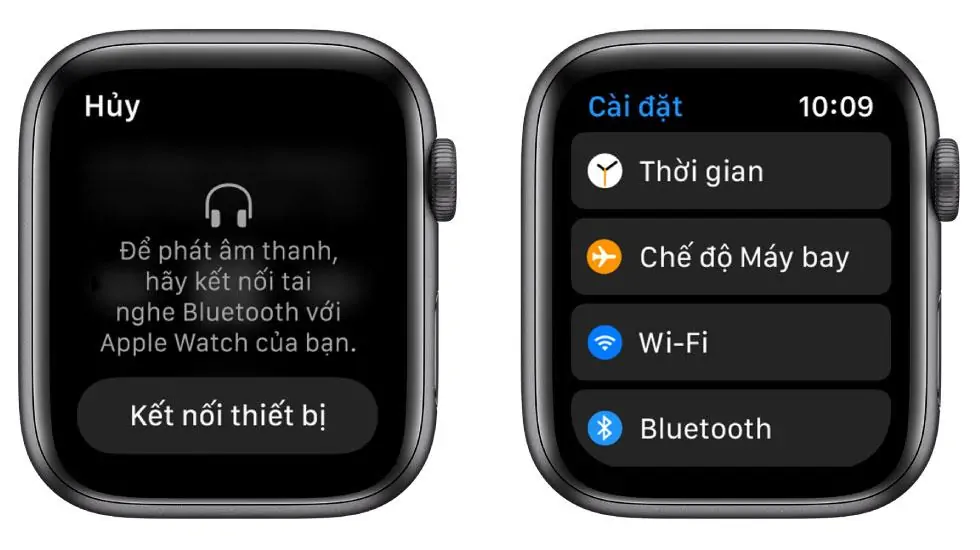
3. Không thể gửi tin nhắn
Thỉnh thoảng, người dùng sẽ gặp phải lỗi đồng hồ Apple chỉ gửi được các tin nhắn dưới dạng văn bản, còn các tin dưới định dạng khác thì không gửi được. Lúc này, bạn sẽ phải tiến hành một vài thao tác để sửa chữa ứng dụng iMessage trên Apple Watch.
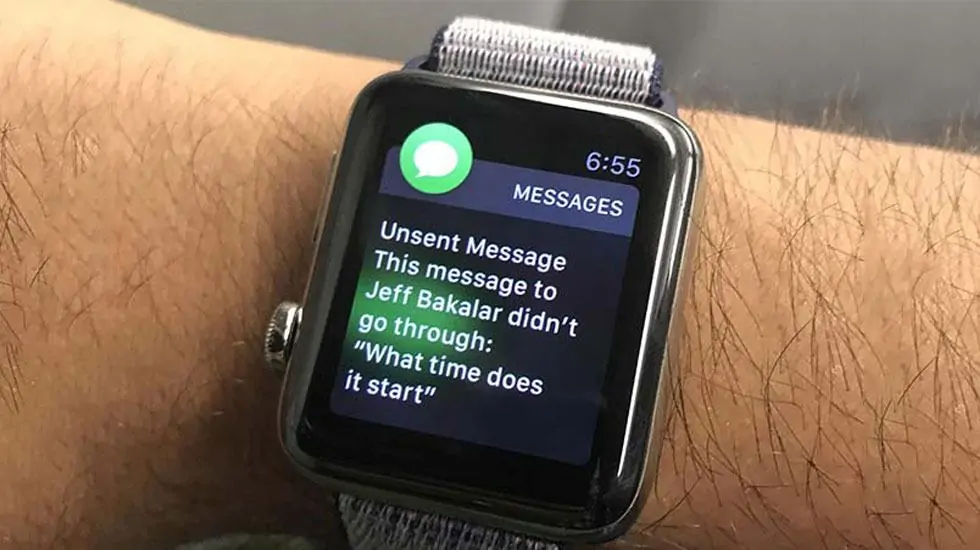
Đầu tiên, người dùng nên thử khởi động lại cả 2 thiết bị Apple Watch và iPhone của mình. Đây là cách nhanh nhất để xử lý vấn đề trên mà không cần phải thực hiện các thao tác rắc rối trong Settings (cài đặt).
Người dùng cũng cần kiểm tra xem tính năng iMessage trên điện thoại của mình có vấn đề gì không. Nếu có thì lỗi nằm ở iPhone chứ không phải ở chiếc đồng hồ Apple Watch.
Kiểm tra Apple Watch đã được đăng nhập Apple ID chưa bằng cách:
- Truy cập ứng dụng Watch trên iPhone.
- Nhấn vào My Watch.
- Chọn General.
- Sau đó nhấn vào Apple ID.
- Kiểm tra đã đăng nhập hay chưa (Nếu đăng nhập rồi sẽ có sẵn email của bạn).
- Nếu chưa, hãy đăng nhập và kiểm tra xem có thể gửi tin nhắn được chưa.
Thao tác này có thể khắc phục được rất nhiều sự cố của ứng dụng iMessage trên đồng hồ Apple. Nếu vẫn chưa được, bạn nên khởi động lại iMessage trên iPhone của mình bằng cách:
- Vào mục Settings (cài đặt) trên iPhone ,
- Nhấn vào Messages (tin nhắn).
- Nhấn vào Send & Receive (Gửi và Nhận).
- Nhấn vào Sign Out (đăng xuất).
- Nhấn vào Settings and Messages (Cài đặt tin nhắn).
- Tắt iMessage, sau đó bật lại.
- Trở lại Send & Receive (Gửi và Nhận) rồi nhập Apple ID vào iMessage.
- Đăng nhập lại.
Mục đích chính của thao tác này là khởi động lại chức năng đồng bộ hóa giữa đồng hồ Apple Watch, iPhone và iMessage của bạn. Nếu sau khi đồng bộ mà vấn đề vẫn chưa khắc phục được, người dùng nên đem máy đến cửa hàng Apple Store gần nhất để được hỗ trợ.
4. Lỗi LTE
Nếu LTE trên Apple Watch series 3 hoặc 4 không kết nối được với nhà mạng, người dùng có thể khởi động lại Apple Watch hoặc bật rồi tắt nhanh chế độ Máy bay trên thiết bị.
Trong thực tế, thao tác này có thể khắc phục được phần lớn các lỗi liên quan đến LTE. Người dùng có thể kiểm tra lại bằng cách tắt iPhone hoặc bật chế độ máy bay, sau đó kiểm tra xem có thể gọi điện thoại bằng một chiếc Apple Watch có hỗ trợ LTE hay không.
Ngoài ra, người dùng cũng có thể liên tục cập nhật các bản nâng cấp LTE mới nhất trong phần mềm watchOS mà Apple đang không ngừng cải thiện
5. Lỗi không kết nối được với iPhone
Một vấn đề thường gặp khác là khi vừa tắt chế độ máy bay hoặc vừa được khởi động lại Apple Watch thì thiết bị này không thể kết nối được với iPhone.
Trong trường hợp này, người dùng có thể tiến hành một vài thao tác để xử lý vấn đề. Đầu tiên, bạn nên khởi động lại iPhone của mình bằng cách giữ nút nguồn ở một bên máy và trượt để tắt nguồn.
Bạn cũng nên khởi động lại iPhone để thiết lập lại và dò tìm lại đồng hồ Apple Watch. Giữ nút nguồn iPhone cho đến khi bạn thấy tùy chọn tắt.
6. Lỗi thời lượng pin thấp
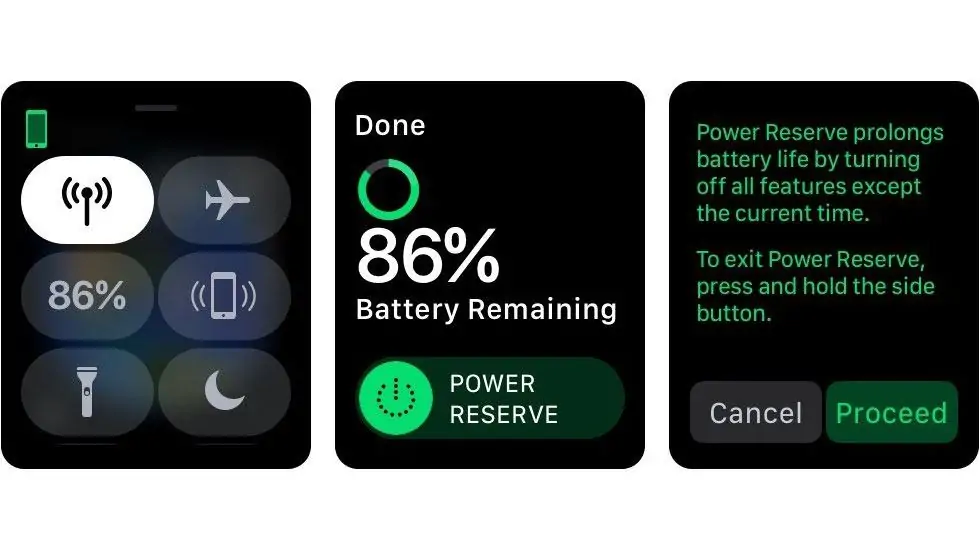
Nhìn chung, thời lượng pin của Apple Watch tốt hơn so với quảng cáo. Trong các thử nghiệm của chúng tôi, thiết bị có thể kéo dài đến cả ngày. Tuy nhiên, một số sản phẩm vẫn còn tồn tại vấn đề nhanh hết pin và nhận về nhiều phản hồi tiêu cực từ người dùng. Dưới đây là một số thao tác xử lý cơ bản để khắc phục vấn đề này:
- Giới hạn thông báo – Khi có thông báo, màn hình sẽ sáng lên làm khởi động phản hồi rung Taptic và đồng hồ sẽ hoạt động lại. Để cải thiện thời lượng pin, người dùng nên hạn chế các thông báo từ các ứng dụng cần thiết bằng ứng dụng Apple Watch trên iPhone
- Tắt theo dõi nhịp tim – Truy cập ứng dụng Apple Watch -> Workout (Tập luyện) -> Power Saving Mode (Chế độ tiết kiệm năng lượng) -> On (Bật). Thao tác này sẽ tắt tính năng cảm biến nhịp tim trong quá trình tập luyện để giúp kéo dài thời lượng pin cho đồng hồ Apple Watch.
- Khởi động lại – Khởi động lại chiếc đồng hồ Apple của bạn có thể khắc phục được rất nhiều vấn đề.
Nếu vẫn không hiệu quả, người dùng có thể bật chế độ Power Reserve (Tiết kiệm pin) để kéo dài thời lượng pin cho Apple Watch bằng cách nhấn và giữ nút bên của smartwatch và vuốt từ trái sang phải để kích hoạt chế độ tiết kiệm pin.
Ngoài ra, người dùng cũng có thể mở ứng dụng Apple Watch -> General (Chung) -> Usage (Cách dùng) và kéo xuống dưới cuối để xem mức sử dụng pin và thời gian chờ. Nếu có ứng dụng nào có 2 kết quả này giống nhau thì chứng tỏ đồng hồ Apple đã gặp sự cố và người dùng nên xóa ứng dụng bị lỗi đó đi hoặc bắt đầu lại từ đầu. Thời gian Power Reserve (Thời gian kéo dài thêm) cũng được hiển thị ở mục này.
Nếu thời lượng pin của đồng hồ Apple Watch vẫn còn thấp, người dùng sẽ phải cài đặt lại toàn bộ đồng hồ Apple từ đầu để khắc phục tuổi thọ pin. Nếu vẫn không được và máy vẫn còn trong thời hạn bảo hành, người dùng nên đem Apple Watch đến cửa hàng Apple Store gần nhất để được thay pin nếu được.
7. Lỗi nhanh hết pin của iPhone khi kết nối với Apple Watch
Một vấn đề khác còn phổ biến hơn cả thời lượng pin thấp của Apple Watch là lỗi hao pin của iPhone khi được kết nối với Smartwatch.
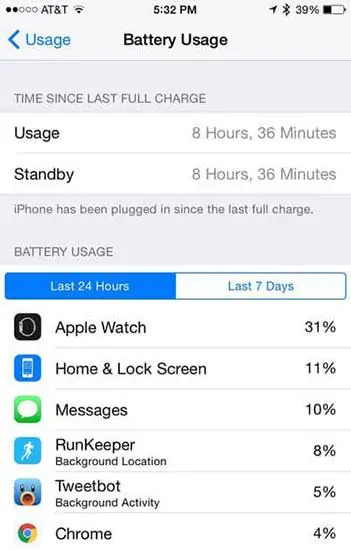
Khi đó, ứng dụng Apple Watch sẽ được liệt kê là ứng dụng hao pin nhất với thời gian sử dụng và thời gian chờ bằng nhau (có hình ảnh minh họa).
Trong trường hợp này, người dùng cần khởi động lại iPhone và đồng hồ Apple Watch, sau đó đợi chúng kết nối lại. Đây là thao tác phổ biến nhất giúp khắc phục vấn đề trên. Nếu vẫn không hiệu quả, người dùng sẽ phải re-pair (ghép đôi lại) Apple Watch với iPhone của mình.
Nếu vẫn không khắc phục được, kiểm tra xem phần mềm WatchOS trên iPhone và Apple Watch đã được cập nhật chưa.
8. Các vết trầy xướt trên đồng hồ Apple Watch
Các mẫu smartwatch có vỏ làm bằng thép không gỉ thường dễ bị trầy xước ở vị trí dọc theo các cạnh vỏ. Nguyên nhân của các vết trầy này không phải là do lạm dụng hay sử dụng không cẩn thận mà là do chất liệu thép không gỉ vốn có tính dẻo.
Không lâu sau khi Apple Watch được ra mắt, các trang mạng xã hội như: Twitter, Instagram và Reddit đã xuất hiện các bài báo cáo miêu tả rất chi tiết về các vết trầy xước này. Tuy nhiên, tin vui cho người dùng là sự cố này hoàn toàn có thể khắc phục được chỉ với giá dưới 10 đô la (khoảng 232 nghìn đồng).
9. Các hạn chế của Apple Watch khi người dùng có hình xăm
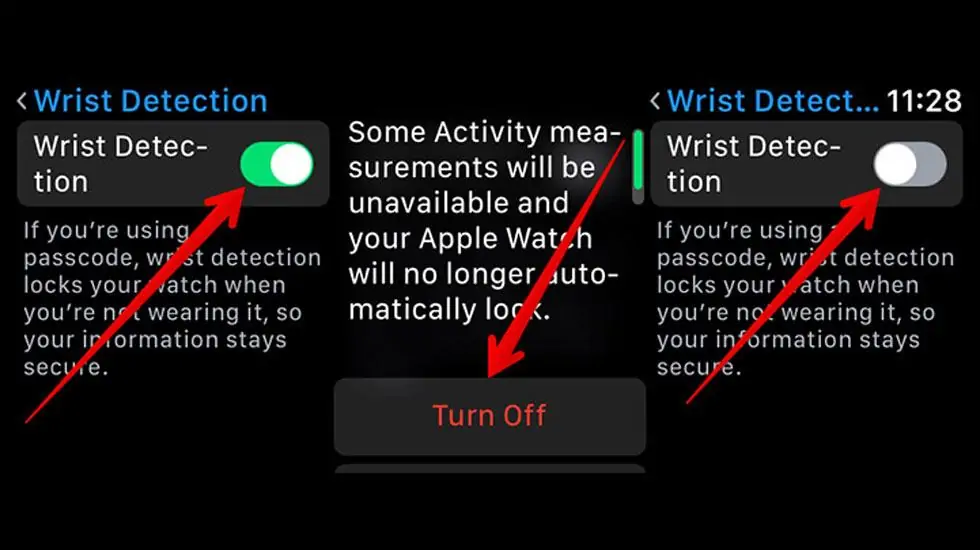
Một số tính năng Wrist Detection (dò tìm trên cổ tay) của Apple Watch không thể hoạt động được hoặc hoạt động không hiệu quả nếu trên cổ tay của người dùng có hình xăm, đặc biệt là mực trên các hình xăm tối. Tuy nhiên, không phải tất cả người dùng có hình xăm ở tay hay có da tối màu đều sẽ gặp bất tiện khi sử dụng Apple Watch.
Nếu gặp phải sự cố này, người dùng có thể truy cập ứng dụng Apple Watch -> General (Chung) -> Tắt Wrist Detection (dò tìm trên cổ tay). Thao tác này sẽ tắt tính năng khóa thông minh on-body detection giúp máy có thể nhận được mọi thông báo. Tuy nhiên, khi đó, người dùng sẽ không thể sử dụng Apple Pay trên Apple Watch.
10. Lỗi hiệu suất chậm

Nhiều người dùng phàn nàn rằng khả năng xử lý của chiếc đồng hồ Apple Watch sẽ chậm lại hẳn khi tải thêm nhiều ứng dụng vào thiết bị. Bạn đọc có thể khắc phục vấn đề này bằng cách truy cập ứng dụng Apple Watch trên iPhone và giới hạn số ứng dụng được cài đặt. Cách gỡ ứng dụng:
Truy cập ứng dụng Apple Watch -> Kéo xuống -> nhấn vào ứng dụng bạn không sử dụng -> Nhấn vào nút toggle (bật tắt) để tắt Show (Hiển thị) trên đồng hồ Apple Watch.
Thao tác này tuy không thể khắc phục được tình trạng tải thông tin chậm trên các ứng dụng của iPhone, nhưng có thể xử lý các trường hợp xử lý chậm thường gặp. Ngoài ra, người dùng cũng nên kiểm tra xem phần mềm watchOS trên thiết bị của mình đã được cập nhật hay chưa vì Apple vẫn đang liên tục nâng cấp và cải thiện khả năng xử lý của chiếc đồng hồ Apple Watch khởi chạy trên phần mềm này.
11. Sự cố sạc của đồng hồ Apple

Nếu đã đặt Apple Watch lên bộ sạc nhưng thiết bị không sạc được, tuy bộ sạc hay phần cứng không có vấn đề gì nhưng người dùng vẫn phải thực hiện một vài thao tác để khắc phục sự cố này. Trên Diễn đàn hỗ trợ của Apple ( Apple Support Forums) cũng có một số phản hồi về việc đồng hồ Apple không sạc được. Trong trường hợp này, hãy làm theo các bước hướng dẫn dưới đây của hãng:
“Tắt đồng hồ (bằng cách nhấn và giữ nút bên khi không sạc và trượt ngang để tắt nguồn giống như iPhone).
Tiếp theo cài đặt lại đồng hồ
- Giữ đồng thời 2 nút Digital crown và nút bên cạnh cho đến khi xuất hiện logo quả táo
- Đặt thiết bị lên bộ sạc và kiểm tra xem có vô điện không.
Nếu không sạc được, làm theo hướng dẫn sau
- khởi động lại iPhone
- truy cập ứng dụng Apple Watch
- Apple Watch > General > Reset >xóa tất cả các nội dung và cài đặt
- đợi đồng hồ xóa hết và khởi động lại ngôn ngữ màn hình
- Cài đặt lại đồng hồ cho đến khi xuất hiện các app bubbles (bong bóng ứng dụng)”
Tôi đã phải khởi động lại Apple Watch của mình hai lần trước mỗi lần sạc pin. Cứ sau mỗi 3 tháng, máy sẽ báo là phụ kiện cáp đi kèm mà tôi sử dụng không hỗ trợ sạc. Tuy nhiên, tôi chỉ cần khởi động lại thiết bị của mình là mọi vấn đề đều được giải quyết. Một số người dùng chọn xử lý bằng cách tháo bộ sạc ra khỏi đế, tuy nhiên, chỉ cần khởi động lại là thiết bị đã hoạt động tốt rồi.
Nếu vẫn không hiệu quả, người dùng nên kiểm tra xem chiếc đồng hồ Apple và bộ sạc đã được bóc hết mọi bao bì hay chưa. Trong trường hợp vẫn không sạc được, bạn đọc có thể liên hệ với Apple để thay thế.
12. Lỗi nút digital crown không hoạt động
Nếu nút Digital Crown ở mặt bên của Apple Watch không vặn được hoặc vặn khó, người dùng nên vệ sinh lại thiết bị để loại bỏ bụi bặm và các trở ngại.
Apple hướng dẫn cách làm sạch nút Digital Crown theo trình tự như sau: tháo dây đeo đồng hồ => tắt Apple Watch => rửa nút Digital Crown bằng nước ấm trong vòng 10 đến 15 giây.
Sau đó, chờ đến khi đồng hồ khô hoàn toàn, bật lại và kiểm tra xem vấn đề đã được khắc phục hay chưa. Nếu vẫn không vặn được, liên hệ các trung tâm hỗ trợ của Apple để được tư vấn và giải quyết
13. Lỗi không theo dõi hoạt động
Nếu chiếc đồng hồ Apple của bạn gặp phải lỗi không theo dõi được các hoạt động, bài tập, lộ trình chạy bộ hoặc nhịp tim, người dùng có thể tiến hành một vài thao tác đơn giản để sửa chữa tình trạng này. Thông thường, lỗi này là do người dùng đeo đồng hồ quá lỏng hoặc do một số cài đặt không tương thích.

Đầu tiên, kiểm tra xem dây đeo đồng hồ có bị quá lỏng so với cổ tay của bạn hay không để đảm bảo Apple Watch có thể đo nhịp tim một cách tốt nhất. Dây đeo không cần phải siết chặt vào cổ tay của người dùng, chỉ cần ôm vừa cổ tay là được. Nếu nhận thấy dây đeo chưa khít với tay và còn có thể xoay qua xoay lại dễ dàng, bạn nên điều chỉnh lại để đảm bảo tính năng theo dõi nhịp tim và hoạt động của người đeo có thể vận hành hiệu quả.
Thao tác kiểm tra tiến hành như sau:
- Truy cập Ứng dụng Apple Watch=> nhấn vào My Watch (Đồng hồ của tôi) => nhấn vào Health (Sức khỏe) => Edit (Chỉnh sửa). Kiểm tra xem chiều cao và cân nặng của mình đã chính xác hay chưa vì 2 chỉ số này sẽ ảnh hưởng đến lượng calories người đeo đã đốt cháy và các tiêu chí khác.
Ngoài ra, thỉnh thoảng, người dùng cũng cần phải hiệu chỉnh lại đồng hồ Apple Watch để thiết lập lại hệ thống theo dõi. Thao tác tiến hành như sau:
- Truy cập ứng dụng Watch => My Watch ( Đồng hồ của tôi) => Privacy (Cài đặt riêng tư) => Motion & Fitness (Hoạt động và Thể lực) => Reset Calibration data (Cài đặt lại dữ liệu hiệu chỉnh). Sau đó, tùy vào mẫu đồng hồ Apple của mình mà người dùng sẽ nhận được các hướng dẫn tương ứng và làm theo các chỉ dẫn đó.
14. Lỗi không bật được đồng hồ Apple Watch
Hầu hết chúng ta đều đã từng gặp phải tình trạng trong một lúc lâu không nhận được thông báo, kể cả thông báo tin nhắn. Sau đó, chúng ta bắt đầu kiểm tra và nhận thấy chiếc đồng hồ Apple Watch đã tắt nguồn từ lâu. Chúng ta bắt đầu nhấn các nút với hy vọng đồng hồ sẽ sáng lên nhưng vẫn không có tác dụng. Người dùng bắt đầu lo lắng rằng có thể Apple Watch đã bị hư. Tuy nhiên, trong thực tế, đa số các hư hỏng như thế này đều có thể sửa được chỉ bằng một vài thao tác đơn giản tại nhà như sau:
- Nhấn nút bên của đồng hồ xem màn hình có sáng lên hay không.
- Thử sạc đồng hồ.
- Nhấn và giữ đồng thời nút Digital Crown và nút bên của đồng hồ trong 10 giây để khởi động lại
Tình trạng này thường xuyên xảy ra khi đồng hồ đang ở chế độ Power Reserve (tiết kiệm pin) khiến chế độ đánh thức chuyển động bị vô hiệu hoặc khi người dùng cài đặt một ứng dụng lậu vào Apple Watch làm cho đồng hồ bị hao pin nhanh chóng.
15. Apple Watch hiển thị thiếu thông báo
Lỗi này gây rất nhiều bất tiện và phiền hà cho người dùng, đặc biệt là khi lỡ mất các thông báo quan trọng. Trong trường hợp này, bạn nên kiểm tra các cài đặt sau đây:
- Chế độ Do Not Disturb (Không làm phiền) có được bật hay không?
- Đồng hồ Apple được mở khóa chưa? (nhập mật mã).
- Bật tính năng Wrist Detection (dò tìm ở Cổ tay) hay chưa? (để đồng hồ nhận biết được nó đang đeo trên cổ tay).
Ngoài ra, người dùng cũng có thể mở ứng dụng Watch trên iPhone, nhấn vào mục Notifications (Thông báo). Sau đó tìm xem ứng dụng nào không gửi thông báo và kiểm tra lại cài đặt của ứng dụng đó.
16. Lỗi không cập nhật
Rất nhiều các sự cố của Apple Watch có thể được khắc phục được bằng cách cài đặt bản cập nhật mới nhất. Tuy nhiên, thỉnh thoảng người dùng sẽ gặp phải tình trạng không cài đặt được phần mềm watchOS. Lúc đó, bạn có thể xử lý như sau:
- Khởi động lại cả Apple Watch và iPhone, sau đó tiến hành cập nhật lại.
- Xóa cập nhật trên Apple Watch, sau đó tải lại bằng cách: Mở ứng dụng Watch trên iPhone => My Watch (đồng hồ của tôi) => General (Cài đặt chung) => Usage (Cách dùng) => Software Update (Cài đặt phần mềm) => xóa dữ liệu cập nhật.
Nếu các lần cập nhật cách nhau quá lâu, người dùng có thể sẽ gặp khó khăn trong việc cài đặt cập nhật cho Apple Watch. Lúc này, hãy mang smartwatch đến cửa hàng Apple Store gần nhất để được hỗ trợ.
17. Các lỗi lặp lại trên đồng hồ Apple Watch
Thỉnh thoảng, người dùng sẽ gặp phải các sự cố cứ lặp đi lặp lại trên chiếc đồng hồ Apple mà không thể khắc phục dứt điểm được. Lúc này, người dùng nên hủy ghép đôi Apple Watch với iPhone của mình, sau đó khởi động lại. Apple Watch sẽ tự động sao lưu để sau quá trình này, người dùng có thể sử dụng như cũ. Cách tiến hành như sau:
- Mở ứng dụng Watch trên iPhone.
- Truy cập My Watch và chọn Apple Watch.
- Nhấn vào Unpair Apple Watch (Hủy ghép đôi với Apple Watch).
- Tiếp theo, nhấn confirm (xác nhận) và nếu có bật Activation Lock (khóa hoạt động), nhập Apple ID để tắt.
Thao tác này sẽ kích hoạt một bản sao lưu mới sau một khoảng thời gian chờ. Trong quá trình này, người dùng nên đặt iPhone và Apple Watch gần nhau. Sau khi hoàn thành, Apple Watch sẽ khởi động lại và người dùng có thể đưa iPhone lại sát Apple Watch để tiến hành ghép đôi lại.
18. Tính năng trả lời điện thoại bằng Apple Watch
Người dùng có thể trả lời điện thoại trên chiếc đồng hồ Apple Watch của mình bằng cách dùng loa ngoài Bluetooth.Tuy nhiên, chất lượng âm thanh khi dùng đồng hồ không tốt bằng loa trên iPhone nên chức năng này chỉ thích hợp cho các cuộc gọi ngắn.
Chức năng trả lời điện thoại trên đồng hồ Apple vẫn tồn tại một số hạn chế vì chỉ dùng được qua Loa ngoài. Vì vậy, tính năng này chỉ hữu ích khi người dùng đang bận rộn và không tiện cầm điện thoại. Người dùng phải luôn chú ý môi trường xung quanh khi nhận cuộc gọi bằng Apple Watch. Nếu không tiện dùng loa ngoài, người dùng vẫn nên dùng điện thoại thì tốt hơn.

Không chỉ vậy, Apple Watch thế hệ Series 3 có hỗ trợ LTE thậm chí còn có tính năng quay số gọi mà không cần có iPhone gần bên với mức phí chỉ $10 (khoảng 232 nghìn đồng) mỗi tháng. Tuy nhiên, Apple Watch không hỗ trợ tính năng trả lời các cuộc gọi FaceTime.
KẾT LUẬN
Hy vọng với bài viết “18 lỗi thường gặp trên đồng hồ Apple Watch và cách xử lý” đã cung cấp những thông tin bổ ích giúp bạn có thể tự khắc phục lỗi đồng hồ Apple ngay tại nhà. Nếu bạn đang có trên tay chiếc smartwatch Apple thì hãy bỏ túi ngay 18 bí quyết này nhé!
Nếu bạn vẫn chưa giải quyết được các vấn đề đang mắc phải trên Apple Watch của chính mình và cần gặp một chuyên gia về Apple Watch thì để lại thông tin ở bên dưới, chúng tôi sẽ hỗ trợ bạn nhanh nhất có thể.
Bạn có thể tham khảo các mẫu Apple Smartwatch hiện có tại Xoanstore.vn ngay bên dưới. Chúng tôi cam kết cung cấp sản phẩm 100% chính hãng với giá luôn cạnh tranh!
Đừng quên Follow kênh Youtube của Xoăn để biết thêm nhiều thông tin hữu ích nha:





